一般而言,當您要將 iPhone 或 Android 屏幕鏡像到智能電視時,您需要將兩台設備連接到同一個 Wi-Fi 網絡,然後進行連接。 你知道嗎 如何在沒有 Wi-Fi 的情況下將手機鏡像到電視?
下面,我們將討論在沒有互聯網連接的情況下從 iPhone 流式傳輸到電視的 3 種有用方法。 如果您沒有良好的無線互聯網,或者您的設備不提供內置 Wi-Fi 連接,您可以依靠它們在沒有 Wi-Fi 的情況下將 iPhone 或 Android 手機鏡像到電視。

您可以使用 HDMI 線纜輕鬆地將游戲機或藍光播放器設備連接到您的智能電視。 但是,您不能使用它來將 iPhone 連接到電視。 為此,您需要一個外部數字 AV 適配器。 在第一部分中,我們想向您展示如何在沒有 Wi-Fi 網絡連接時將 iOS 設備物理連接到電視。 通過這樣做,您可以將 iPhone 屏幕鏡像到電視上,以便更好地顯示和觀看。
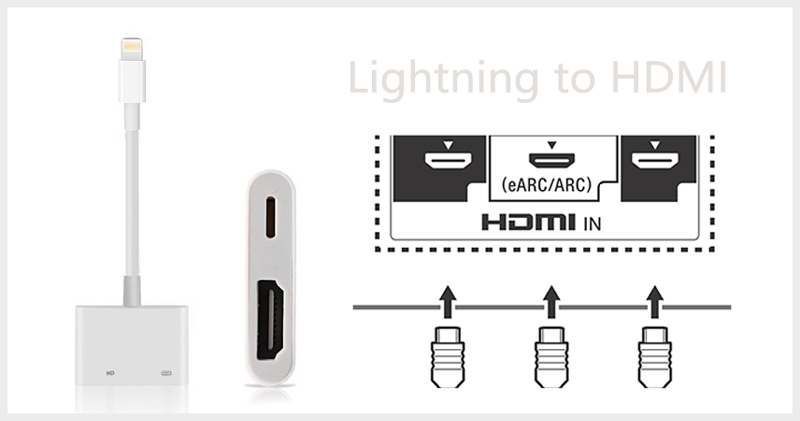
與上述方法類似,當您需要將 Android 手機屏幕鏡像到沒有 Wi-Fi 的電視時,您也可以通過數據線將兩台設備連接起來。 如果您使用的是帶有 HDMI 端口的電視,您可以按照以下步驟在沒有 Wi-Fi 連接的情況下將屏幕從手機鏡像到電視。

當您將 Android 設備連接到電視時,您會收到自定義各種設置的提示。 這裡需要打開USB調試。
一些最新的智能電視帶有內置的屏幕鏡像功能,可幫助您將手機鏡像到它,即使沒有 Wi-Fi。 它依賴於使用藍牙的關聯設備進行連接。 如果您的電視和手機兼容 Miracast,您可以使用此方法在沒有 WiFi 的情況下將手機鏡像到電視。
如果您需要將您的 iPhone 或 Android 手機屏幕鏡像到計算機進行錄製或其他用途,您可以使用強大的 手機鏡像. 它使您能夠順利地將屏幕從 iPhone、iPad 或 Android 手機鏡像到 Windows 11/10/8/7 PC。 此外,它還允許您高質量地捕獲手機上發生的各種活動。

154,940 下載
100% 安全。無廣告。
如何將視頻從 iPhone 鏡像到我的三星智能電視?
當您在 iPhone 上觀看視頻時,只需點擊 Cast 圖標即可 屏幕將視頻從 iPhone 鏡像到三星智能電視. 此外,您可以打開控制中心並使用屏幕鏡像功能輕鬆將視頻 AirPlay 到您的電視。
如何使用 AirPlay 將我的 iPhone 鏡像到三星智能電視?
打開 iPhone 上的控制中心,然後點擊屏幕鏡像圖標。 選擇您的三星智能電視的名稱以啟動從 iPhone 到電視的屏幕鏡像。 您可能需要輸入 AirPlay 密碼才能繼續操作。
iPhone屏幕鏡像到電視是否需要移動數據?
通常,您需要將 iPhone 和智能電視連接到同一個 Wi-Fi 網絡才能進行屏幕投射。 在這種情況下,您不使用 iPhone 移動數據。 如果您為電視創建了 iPhone WiFi 熱點,則將 iPhone 屏幕鏡像到電視會消耗蜂窩數據。
結論
當您沒有穩定的 Wi-Fi 網絡連接時 從手機到電視的屏幕鏡像,您可以使用以上 3 種方法輕鬆將手機內容投射到智能電視上。